Todas las formas de grabar Hulu
Por Manuel Gonzalez • 2025-10-23 19:10:11 • Soluciones
Hulu es una plataforma de transmisión de video en línea que contiene una extensa colección de programas de televisión y películas. Es un servicio basado en suscripción que es bastante popular. Tiene derecho a transmitir algunas de las comedias de situación y series web más emblemáticas. Si deseas grabar Hulu, hay muchas herramientas de grabación de pantalla disponibles en Internet que se pueden utilizar para ello. La mayoría de los dispositivos de hoy en día tienen herramientas de grabación de pantalla integradas que son bastante capaces por sí mismas. Aunque las herramientas integradas son suficientes para casi todos los diferentes requisitos de grabación, las herramientas de terceros pueden resultar mucho mejores. Esto se debe a que tienen muchas otras funciones y opciones que pueden permitirte un mejor control sobre la calidad de las grabaciones.
- Parte 1. La mejor opción para grabar Hulu
- Parte 2. Cómo grabar Hulu en Mac
- Parte 3. Cómo grabar Hulu con Hulu DVR
Parte 1. La mejor opción para grabar Hulu en PC
Si tienes una computadora Mac o Windows, usa Wondershare UniConverter para grabar videos de Hulu sin pérdidas. Esta aplicación es fácil de usar y puedes grabar videos de Hulu en modo de pantalla completa o personalizado. Te permite capturar Hulu con narraciones de voz usando un micrófono y una superposición de video utilizando una cámara web. Sin embargo, este software no se detiene allí, ya que también te permite agregar anotaciones como formas, líneas, textos, dibujos y flechas. Además, los usuarios pueden editar el video grabado de Hulu decorando, recortando, volteando, agregando subtítulos, etc.
 Wondershare UniConverter - El mejor convertidor de videos para Mac/Windows
Wondershare UniConverter - El mejor convertidor de videos para Mac/Windows

- Permite a los usuarios grabar videos de Hulu en modo personalizado o de pantalla completa.
- Los usuarios pueden agregar voces en off, superposiciones de video o cámaras web y anotaciones como formas, textos, líneas, flechas y dibujos.
- Permite a los usuarios predefinir el formato de salida, la velocidad de fotogramas, la calidad, la ruta de la carpeta, el temporizador de grabación y los atajos de teclado.
- Edita videos decorando, rotando, recortando, agregando subtítulos, aplicando marcas de agua, etc.
- Convierte entre más de 1000 formatos de archivos de video.
- Descarga videos de más de 10000 canales, incluidos Vimeo, Likee, YouTube, etc.
- Es el mejor método para grabar Hulu en Mac OS X 10.9+ & amp; Windows 10/7/8.
Pasos para grabar Hulu usando Wondershare Grabador de Pantalla en Mac/Win:
Paso 1Ejecuta la función Grabador de pantalla.
Instalas e inicias el software en tu computadora, luego haz clic en Grabador de pantalla. Ahora tocas el icono Videocámara para ejecutar la herramienta Grabador de pantalla.
![]()
Paso 2Selecciona un área de captura.
En primer lugar, inicias el video de Hulu, luego usas el cortador de grabación para establecer un área de captura arrastrando los cuadros hacia adentro o hacia afuera. Alternativamente, abres el menú del modo de grabación, luego eliges Personalizado o Pantalla completa. Si seleccionas Personalizado, ingresas las dimensiones del marco antes de hacer clic en Bloquear relación de aspecto.
![]()
Paso 3Personaliza tus preferencias.
Comienzas eligiendo un dispositivo de salida de sonido en el menú Audio del sistema. Después de eso, eliges un micrófono en la sección Micrófono para agregar narraciones de voz. Como era de esperar, esta aplicación también te permite grabar tu Facecam seleccionando una cámara en la sección Webcam.
![]()
Ahora abres el menú Configuración avanzada, luego eliges MP4, AVI o FLV como formato de salida. También puedes seleccionar la velocidad de fotogramas, la calidad, la ruta de la carpeta, configurar el temporizador de grabación y ajustar los atajos de teclado.
![]()
Paso 4Comienza a capturar el video de Hulu.
Eliges una parte del video de Hulu desde el que deseas comenzar a grabar, luego haz clic en el botón REC. Si vas a resaltar algo usando textos, formas, flechas, etc., abres la barra de tareas y luego haz clic en el ícono Anotación. Por último, presionas Detener para terminar de grabar el video.
Parte 2. Cómo grabar Hulu en Mac
Hulu es una plataforma de transmisión de video popular que se utiliza en todo el mundo. Está disponible para usarse en iPhones, Android, Mac y Windows, etc. Si eres un usuario de Mac y deseas grabar programas de televisión o películas, puedes usar el reproductor QuickTime para grabar las películas con facilidad. Esta herramienta está preinstalada en computadoras Mac y portátiles. Puedes usarlo fácilmente, ya que puedes grabar videos de alta calidad con facilidad y puedes grabar sonidos del sistema, así como el sonido de fuentes externas. Si no tienes QuickTime en tu Mac, puedes instalarlo fácilmente desde la tienda de aplicaciones de Apple.
Los siguientes son los pasos que le ayudarán a comprender cómo grabar Hulu en Mac.
Paso 1. Abra su Mac e inicie el reproductor QuickTime.
Paso 2. Ahora, ve a la opción Archivo y haz clic en Nueva grabación de pantalla o presionas control + opción + comando + N en tu teclado.
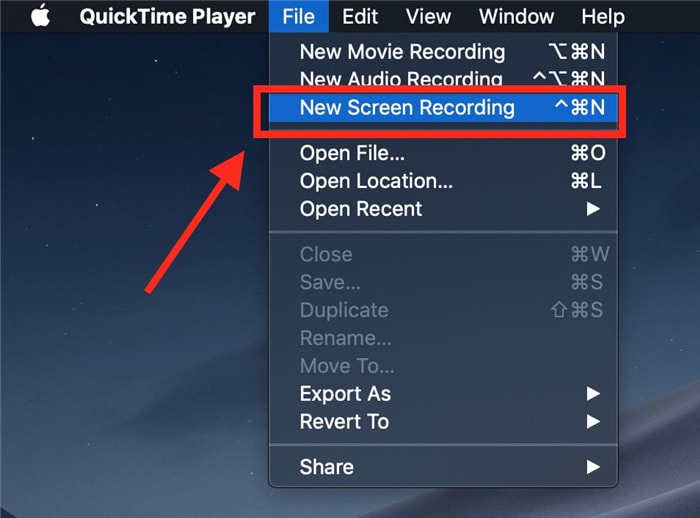
Paso 3 Ahora, podrás ver la grabación de la pantalla junto con muchas opciones para modificar la configuración. Haces clic en el botón rojo para comenzar a grabar.
Paso 4 Cuando hayas terminado de grabar el audio, detienes la grabación y se guardará en el almacenamiento local de tu Mac.
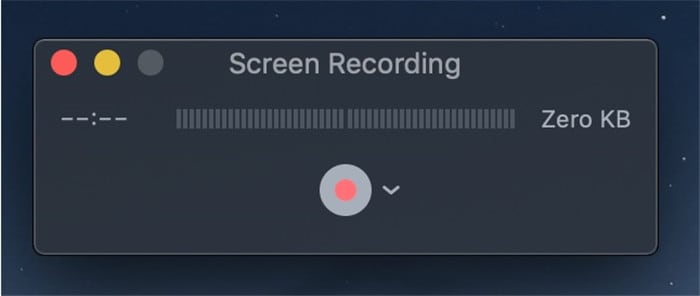
Parte 3. Cómo grabar Hulu con Hulu DVR
Los DVR en la nube son una de las mejores formas de grabar programas de Hulu para poder verlos más tarde. Cloud DVR en realidad no graba ni descarga ningún archivo en tu computadora, solo guardará la grabación en sus servidores en la nube. Este es un software de uso gratuito para dispositivos móviles y de computadora. Todo lo que tienes que hacer es agregar las películas y los programas de TV a la sección Mis cosas de la aplicación, y los archivos se grabarán y guardarán automáticamente en los servidores para que puedas Míralo más tarde.
La siguiente es una guía paso a paso para grabar Hulu.
Paso 1 Abres la aplicación Hulu para TV en vivo en iPads, móviles o simplemente abres la aplicación Apple TV.
Paso 2 Seleccionas el programa de televisión que se transmite en vivo.
Paso 3 Ahora, ve a la sección de descripción del programa de televisión o la película.
Paso 4 Haces clic en la opción Mis cosas o Mis episodios y el programa se grabará automáticamente en el teléfono.
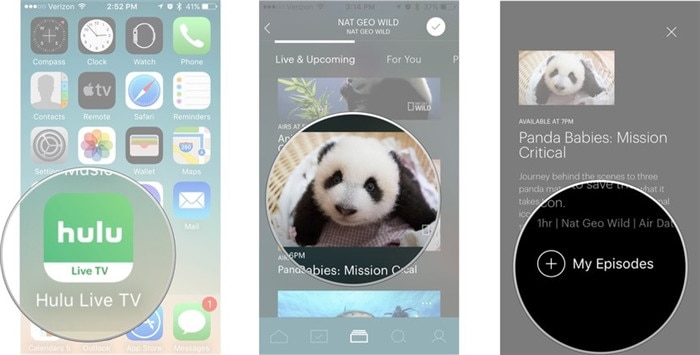
Conclusión
Hulu es una aplicación de transmisión de video que es extremadamente popular en todo el mundo debido a que tiene una amplia colección de algunos de los mejores programas de televisión y películas de todo el mundo. También transmite en vivo muchos programas de televisión al mismo tiempo que se transmiten por televisión, lo que lo convierte en una excelente aplicación para las personas que siempre están en movimiento. Si deseas grabar estos programas en tu computadora, puedes hacerlo fácilmente utilizando una grabadora de pantalla de terceros como Wondershare UniConverter. Esta es una herramienta versátil y de uso gratuito que puede grabar la pantalla, convertir archivos, editar videos y muchas otras cosas.
Manuel Gonzalez
staff Editor